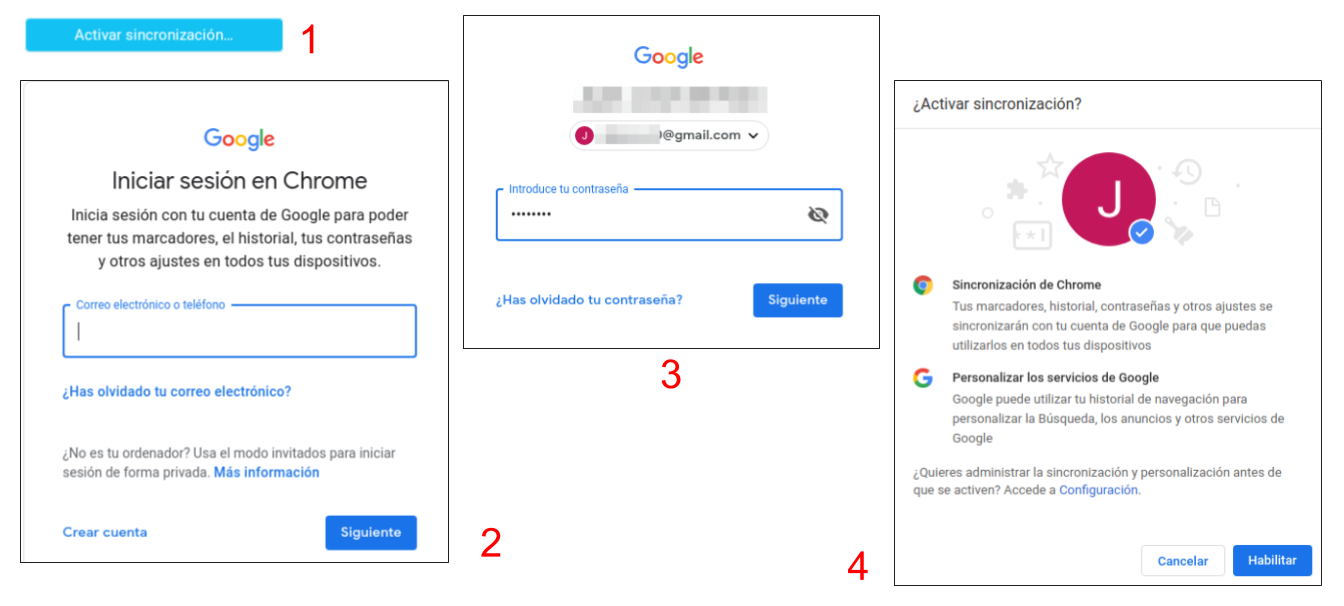Privacidad y navegación segura
6. Sesión de Google en el navegador
Un aspecto importante y que desconocen muchos usuarios, es que el posible iniciar sesión en el navegador con los datos de nuestra cuenta en Google, de forma que podemos tener varias ventanas del navegador con cuentas diferentes, la de nuestra institución y la personal, por ejemplo.
No debemos confundir iniciar sesión a través del navegador con añadir una cuenta a Gmail. En el segundo caso, se nos permite abrir varias cuentas distintas del correo (o de otros servicios de Google) de forma que en diferentes pestañas de la misma ventana podemos tener cuentas distintas. Sin embargo, esta forma de trabajar no debería utilizarse habitualmente, ya que da lugar a la confusión de cuentas y es frecuente pensar que se está usando una cuenta cuando en realidad se está en otra distinta. Esta confusión viene porque cuando abrimos una página que usa los servicios de Google no podemos estar seguros de cuál es la cuenta que se utiliza y es frecuente que la sesión cambie de una a otra según el servicio que usemos.
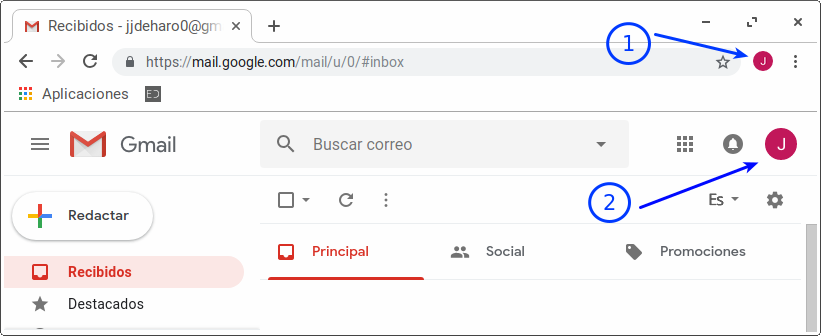
Menú al pulsar sobre el icono 1: Opciones para controlar las sesiones en el navegador.En el caso de estar usando más de una cuenta en el navegador de Google, esta también aparecerá para poder cambiar a ella fácilmente.
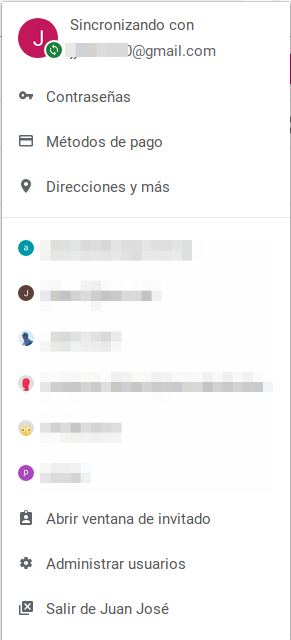
Menú al pulsar el icono 2: Opciones para añadir otra sesión de correo en la misma ventana
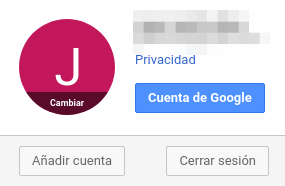
A través del menú de la izquierda (1) podemos iniciar sesión en una cuenta de Google. Esta cuenta se aplicará a todas las aplicaciones que usemos y páginas que visitemos a través del navegador. Además, se sincronizarán las contraseñas, nombres de usuario que tengamos almacenados en los diferentes servicios web, botones de acceso directo a las páginas que tengamos en el navegador, extensiones y complementos de Chrome, así como otros datos que tengamos guardados a través del navegador. Esta característica nos permite trabajar en ordenadores (o dispositivos móviles) distintos como si estuviésemos en nuestro ordenador principal, con todos nuestros datos y preferencias del navegador.
Con el menú (2) podremos utilizar un correo o documentos de Google de otra cuenta, pero es solo una solución temporal pensada para acceder momentáneamente a otra cuenta. No tendremos a nuestra disposición los complementos o extensiones de Chrome instalados con esta segunda cuenta, así como ninguna otra información vinculada a ella.
Iniciar sesión en el navegador Chrome
Al pulsar el icono que está al lado de los tres puntos obtendremos un menú para iniciar sesión en Chrome o, si ya lo hemos hecho con anterioridad, el menú mostrado antes con todas las cuentas disponibles con la posibilidad de añadir nuevas.
Si todavía no hemos iniciado sesión, obtendremos algo parecido a lo siguiente:
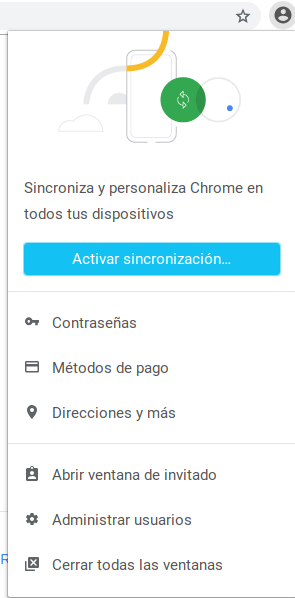
Pulsando el botón azul Activar sincronización podremos introducir un nombre de usuario y una cuenta de Google que será sincronizada: